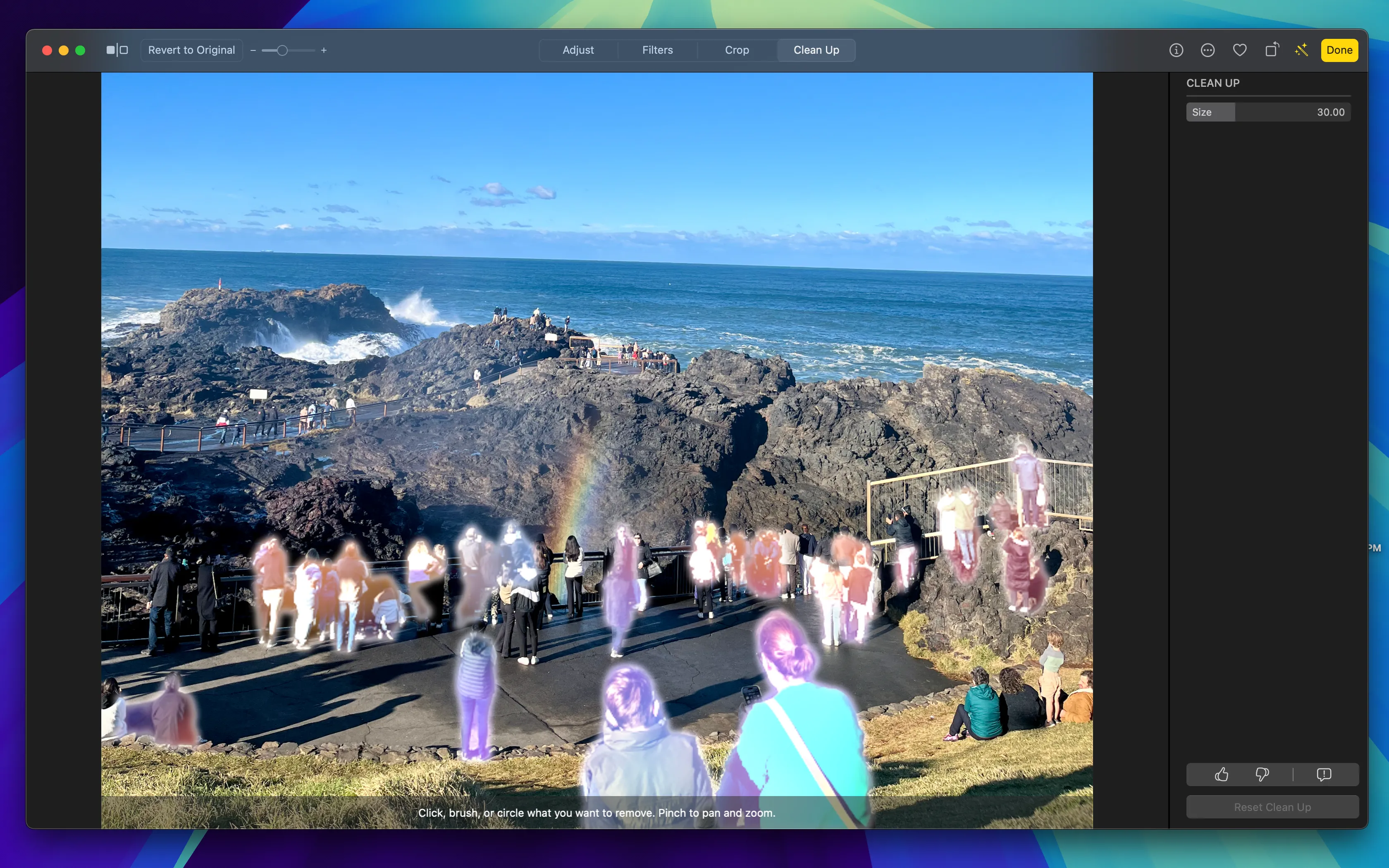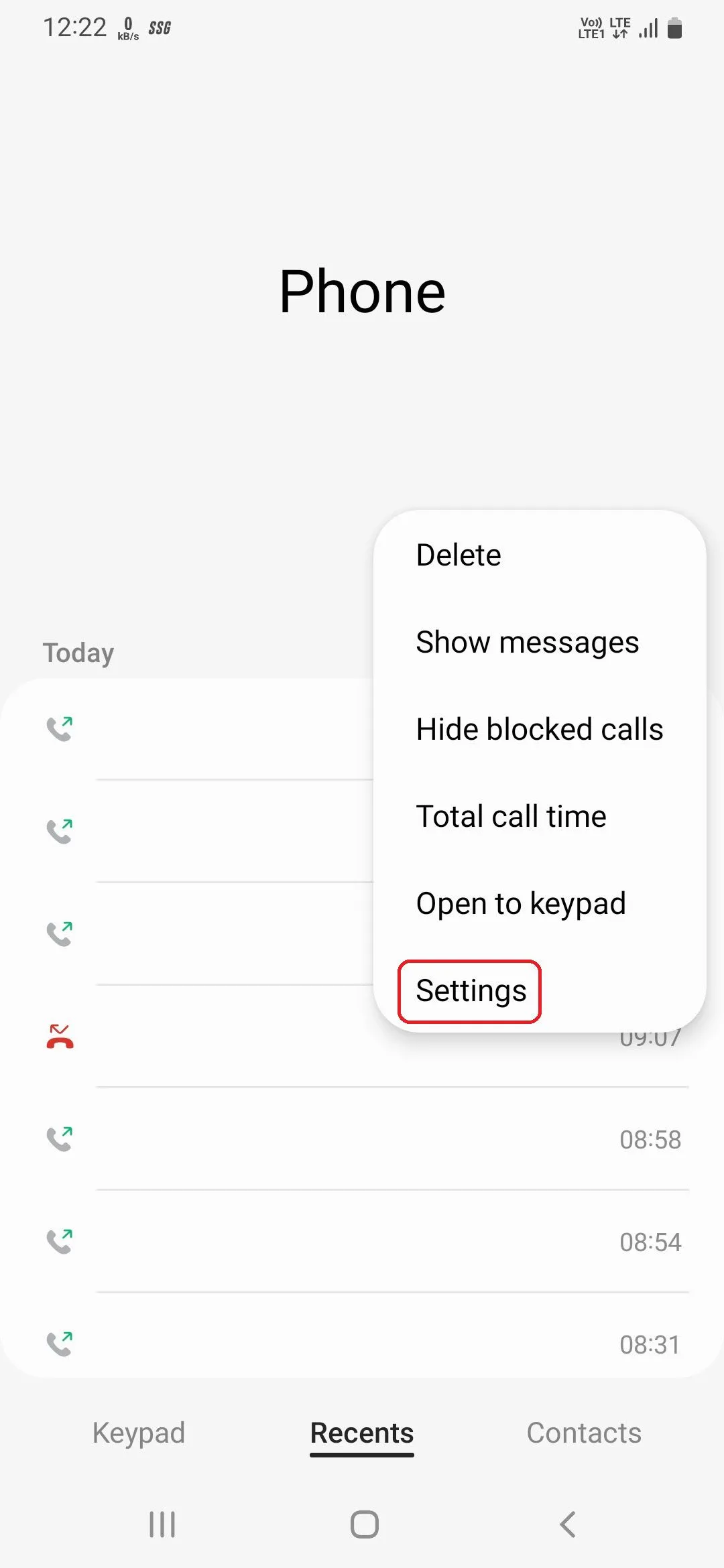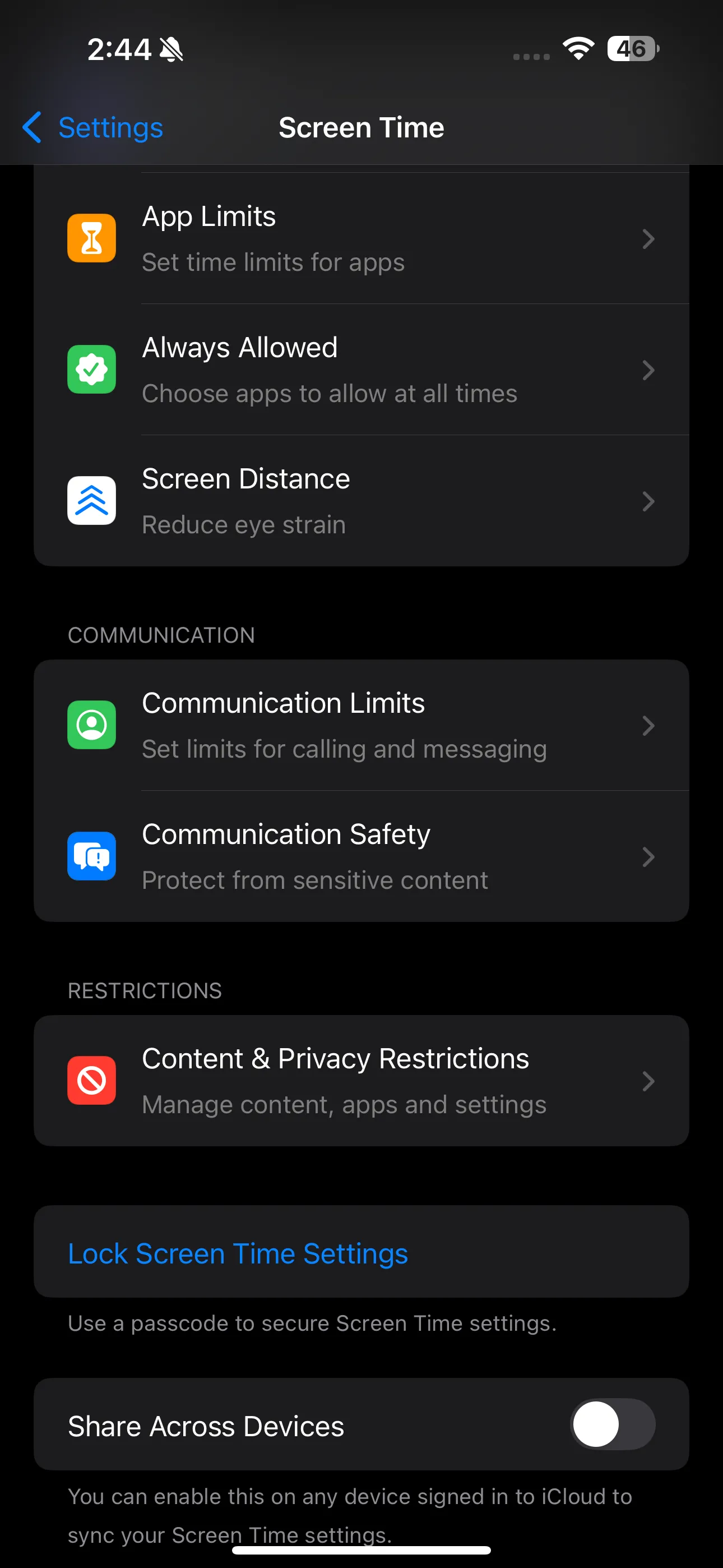Việc bị mất hoặc đánh cắp điện thoại là một trong những trải nghiệm khó chịu và căng thẳng nhất mà bất kỳ ai cũng có thể gặp phải. Cảm giác mất đi thiết bị chứa đựng vô vàn thông tin cá nhân, kỷ niệm và công việc có thể gây hoang mang tột độ. Dù khả năng tìm lại được chiếc điện thoại của bạn có thể không cao, nhưng điều quan trọng là bạn vẫn có thể thực hiện các bước cần thiết để bảo vệ dữ liệu cá nhân khỏi kẻ xấu và tìm cách khôi phục lại những thông tin quý giá đó. Bài viết này sẽ cung cấp một lộ trình chi tiết, từng bước hướng dẫn bạn cách ứng phó hiệu quả khi không may rơi vào tình huống này, giúp giảm thiểu rủi ro và khôi phục tối đa dữ liệu của mình.
1. Bảo Mật Điện Thoại Ngay Lập Tức Bằng Công Cụ Tìm Kiếm Thiết Bị
Hành động đầu tiên và quan trọng nhất khi bạn nhận ra điện thoại của mình đã biến mất là phải bảo mật nó ngay lập tức. Các nền tảng như Google Find My Device (trước đây là Find Hub) cung cấp các tính năng mạnh mẽ để giúp bạn thực hiện điều này từ xa.
Tính năng “Bảo mật thiết bị” (Secure Device):
- Cho phép bạn khóa điện thoại bằng mã PIN, hình mở khóa hoặc mật khẩu hiện có.
- Đăng xuất bạn khỏi tài khoản Google trên thiết bị đó.
- Xóa mọi thẻ thanh toán đã lưu trong Google Wallet (hoặc Google Pay).
- Tuy nhiên, vẫn cho phép bạn định vị được thiết bị trên bản đồ.
Ngoài ra, còn có tùy chọn “Khóa từ xa” (Remote Lock) cho phép bạn đặt một mật khẩu mới để khóa thiết bị ngay lập tức. Tính năng này cũng cho phép bạn hiển thị một số điện thoại liên hệ và một thông báo tùy chỉnh trên màn hình điện thoại bị mất, hy vọng người nhặt được sẽ liên lạc.
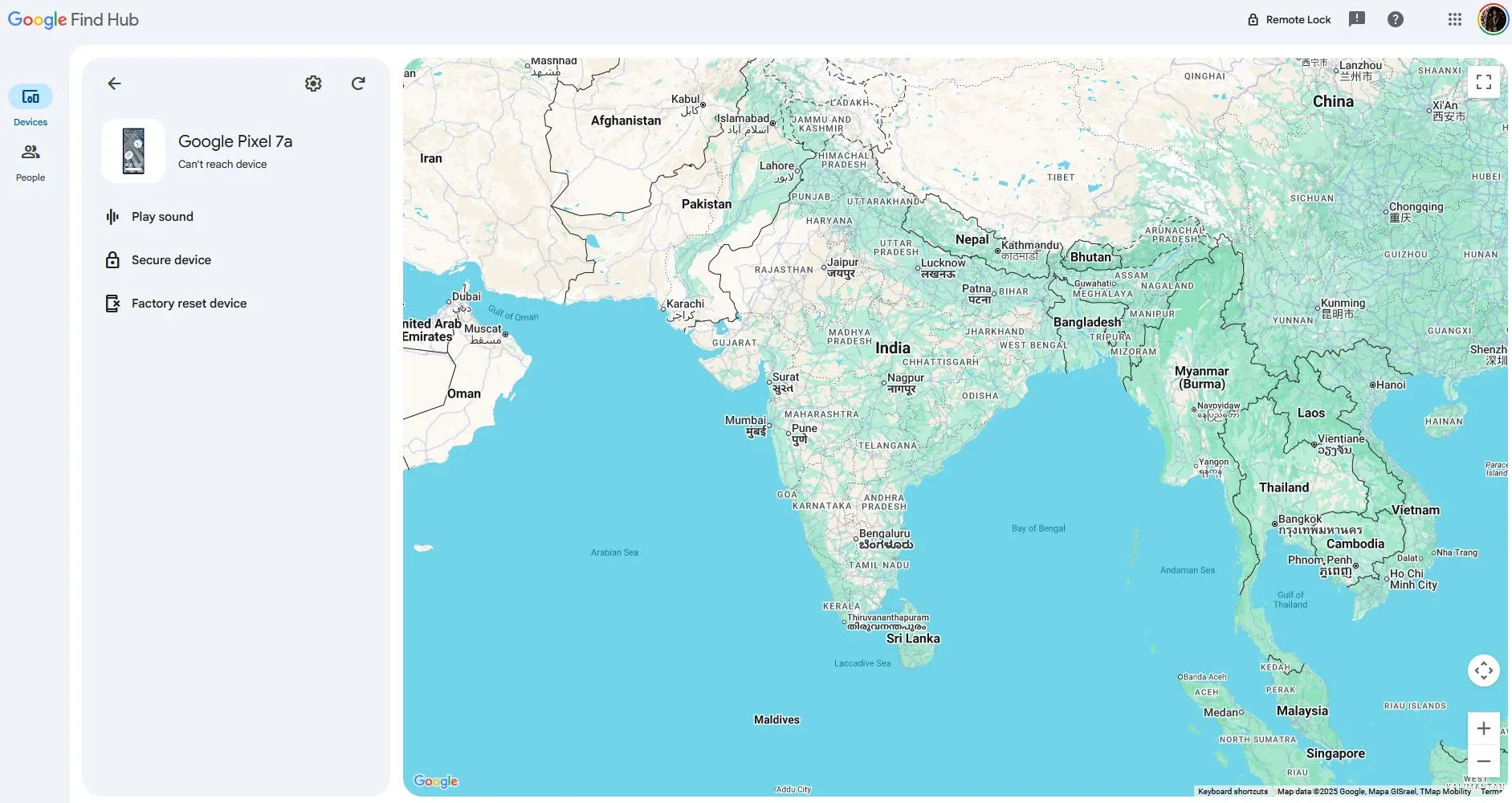 Màn hình Google Find My Device hiển thị vị trí và các tùy chọn bảo mật thiết bị từ xa.
Màn hình Google Find My Device hiển thị vị trí và các tùy chọn bảo mật thiết bị từ xa.
Điều cần lưu ý là tính năng Khóa từ xa cần phải được kích hoạt trên điện thoại của bạn từ trước và thiết bị phải có kết nối mạng. Nếu điện thoại ngoại tuyến, lệnh khóa sẽ tự động được thực thi ngay khi nó có kết nối trở lại. Đây là một tính năng khá mới và có thể không có mặt trên các phiên bản Android cũ hơn. Nếu điện thoại của bạn không phải là một mẫu tương đối hiện đại đã nhận được các bản cập nhật Android để bổ sung tính năng chống trộm, khả năng cao bạn sẽ không sử dụng được tính năng này.
Mặc dù vậy, Google Find My Device vẫn cho phép bạn thực hiện khôi phục cài đặt gốc (factory reset) cho thiết bị từ xa. Tuy nhiên, có một hạn chế: bạn sẽ không thể theo dõi điện thoại sau khi đã reset. Google Find My Device đang ngày càng được cải thiện với nhiều tính năng chống trộm sắp ra mắt trên Android, nhưng một số tính năng này đã có sẵn và bạn nên kích hoạt chúng nếu có thể.
2. Cập Nhật Khẩn Cấp Tất Cả Thông Tin Đăng Nhập
Sau khi đã thực hiện các bước bảo mật thiết bị từ xa, việc tiếp theo bạn cần làm là nhanh chóng cập nhật tất cả thông tin đăng nhập tài khoản của mình. Ngay cả khi bạn đã khóa điện thoại đúng cách để chống trộm, dữ liệu của bạn vẫn nên được bảo vệ thêm một lớp bằng cách thay đổi mật khẩu, đơn giản là để phòng ngừa.
Quá trình này có thể phức tạp, đặc biệt nếu bạn đang sử dụng các ứng dụng xác thực hai yếu tố (2FA) như Google Authenticator hay Microsoft Authenticator. Hãy bắt đầu bằng cách lập một danh sách tất cả các tài khoản đã đăng nhập vào các ứng dụng và trang web trên điện thoại của bạn, theo thứ tự quan trọng. Ưu tiên hàng đầu là cập nhật tài khoản Google của bạn (hoặc Apple nếu bạn mất iPhone), vì đây là tài khoản có quyền truy cập rộng nhất trên một chiếc smartphone Android.
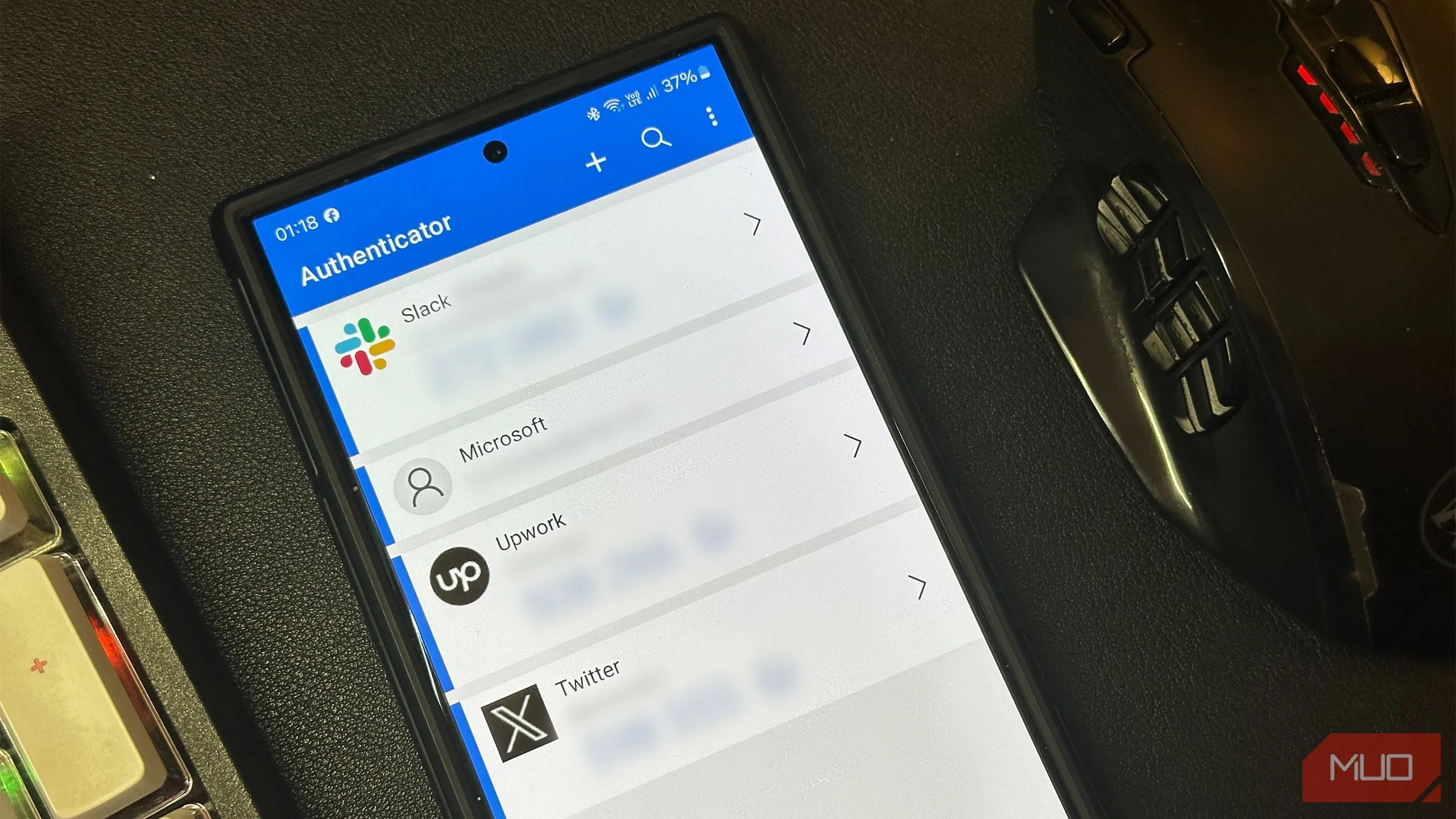 Ứng dụng Microsoft Authenticator đang hiển thị mã xác thực hai yếu tố trên Samsung Galaxy S24 Ultra.
Ứng dụng Microsoft Authenticator đang hiển thị mã xác thực hai yếu tố trên Samsung Galaxy S24 Ultra.
Tiếp theo nên là thông tin đăng nhập ngân hàng và các dịch vụ tài chính. Nếu bạn đã thêm thẻ vào ứng dụng ví điện tử trên điện thoại, hãy cân nhắc hủy các thẻ cũ và yêu cầu ngân hàng cấp thẻ mới. Đối với các thông tin thanh toán ít nhạy cảm hơn, việc đặt lại mật khẩu tài khoản ngân hàng trực tuyến thường là đủ.
Sau đó, hãy xử lý các thông tin đăng nhập quan trọng khác, đặc biệt là bất kỳ email hoặc ứng dụng liên quan đến công việc mà bạn có thể đang sử dụng trên điện thoại. Khi thay đổi mật khẩu, hãy đảm bảo rằng bạn đã đăng xuất khỏi tất cả các phiên hoạt động hiện tại. Điều này sẽ buộc mọi ứng dụng hoặc trang web đã từng đăng nhập vào tài khoản của bạn phải yêu cầu mật khẩu mới trước khi cho phép ai đó truy cập.
Khi bạn bật xác thực hai yếu tố (2FA), bạn thường nhận được một số mã dự phòng (backup codes) có thể sử dụng để đăng nhập và thay đổi cài đặt bảo mật quan trọng của tài khoản. Nếu bạn có quyền truy cập vào các mã này, mọi việc sẽ dễ dàng hơn rất nhiều vì bạn sẽ không phải trải qua nhiều bước để vô hiệu hóa 2FA trước khi truy cập lại tài khoản. Nếu không, tùy thuộc vào tài khoản bạn đang cố gắng đặt lại, quá trình truy cập lại có thể rất phức tạp. Đây là lý do tại sao nhiều ứng dụng 2FA tốt nhất cho phép bạn đăng nhập trên máy tính để bàn hoặc nhiều thiết bị, để việc mất điện thoại không làm mất hoàn toàn quyền truy cập.
Lưu ý rằng việc này có thể làm gián đoạn chức năng của một số tài khoản, có nghĩa là bạn có thể phải liên hệ với bộ phận hỗ trợ để khôi phục tài khoản của mình.
3. Kiểm Tra Các Bản Sao Lưu Dữ Liệu
Hầu hết các ứng dụng ngày nay đều thực hiện tốt việc sao lưu dữ liệu của bạn, ngay cả khi bạn chưa từng tùy chỉnh các tùy chọn. Danh bạ của bạn thường được tự động đồng bộ hóa với tài khoản Google (hoặc iCloud trên iPhone), vì vậy bạn không cần lo lắng về việc mất danh bạ. Tùy thuộc vào ứng dụng nhắn tin SMS của bạn, bạn có thể khôi phục được tin nhắn hoặc không. Các ứng dụng nhắn tin dựa trên internet như WhatsApp cũng lưu trữ bản sao lưu trên Google Drive của bạn.
Google Photos là một ví dụ điển hình về ứng dụng thư viện ảnh tự động sao lưu ảnh và video từ các thư mục đã chọn khi bạn kết nối Wi-Fi. Hầu hết các bức ảnh và video của người dùng, ngoại trừ những bức được chụp vào chính ngày điện thoại bị đánh cắp, đều có thể được khôi phục nhờ các bản sao lưu Google Photos.
Ngoài ra, hầu hết các ứng dụng bạn sử dụng hàng ngày, đặc biệt là các ứng dụng mạng xã hội như Instagram hay Reddit, đều được đồng bộ hóa với máy chủ của chúng. Miễn là bạn có thể đăng nhập vào tài khoản của mình, bạn sẽ không gặp phải tình trạng mất dữ liệu lớn ở đó.
Tuy nhiên, lời khuyên chân thành là bạn nên sở hữu một thiết bị mới càng sớm càng tốt để có thể bắt đầu khôi phục dữ liệu từ bất kỳ bản sao lưu nào có sẵn. Trong trường hợp kẻ trộm truy cập được vào bất kỳ tài khoản nào của bạn trước khi bạn kịp đổi mật khẩu, bạn có thể mất quyền truy cập vào các bản sao lưu đám mây – và do đó, bất kỳ dữ liệu nào có thể khôi phục được trong những tình huống như vậy cũng sẽ bị mất.
4. Chấp Nhận Rằng Không Thể Khôi Phục Mọi Thứ
Mặc dù bạn có thể khôi phục được rất nhiều dữ liệu trên chiếc điện thoại bị đánh cắp, nhưng không phải mọi thứ đều có thể được bảo vệ. Phần lớn những gì bạn có thể khôi phục sẽ phụ thuộc vào việc bạn có bật tính năng sao lưu đám mây tự động trên thiết bị của mình hay không. Các tệp, ảnh và bất kỳ dữ liệu nào khác được lưu trữ cục bộ trên điện thoại mà chưa được sao lưu sẽ không thể được cứu vãn.
![]() Điện thoại Pixel 9a đặt trên bề mặt gỗ, minh họa dữ liệu cục bộ không được sao lưu có thể bị mất vĩnh viễn.
Điện thoại Pixel 9a đặt trên bề mặt gỗ, minh họa dữ liệu cục bộ không được sao lưu có thể bị mất vĩnh viễn.
Chẳng hạn, khi một chiếc Pixel 7a bị đánh cắp, người dùng không có cách nào khôi phục các tài liệu cục bộ, một số tệp APK và những bức ảnh mà Google Photos chưa kịp sao lưu tại thời điểm mất trộm. Nếu thứ gì đó chỉ được lưu trữ cục bộ trên thiết bị của bạn, nó sẽ mất vĩnh viễn khi bạn mất thiết bị đó.
Mất điện thoại là một trải nghiệm cực kỳ khó chịu và là điều mà không ai mong muốn phải trải qua. Mặc dù có nhiều cách mà kẻ trộm có thể ngăn cản bạn theo dõi thiết bị, nhưng bạn vẫn có cơ hội tốt để khóa nó từ xa. Điều đó giúp bạn ngăn dữ liệu của mình rơi vào tay kẻ xấu và mang lại cho bạn cơ hội khôi phục nó trên chiếc điện thoại mới. Hãy luôn chủ động trong việc bảo vệ dữ liệu bằng cách bật tính năng sao lưu tự động và thường xuyên kiểm tra các bản sao lưu của mình. Nếu bạn từng rơi vào tình huống này, hãy chia sẻ kinh nghiệm của mình trong phần bình luận để cộng đồng thuthuat365.net cùng học hỏi và cảnh giác hơn.